Philips PPF 725, PPF 755 User manual [de]
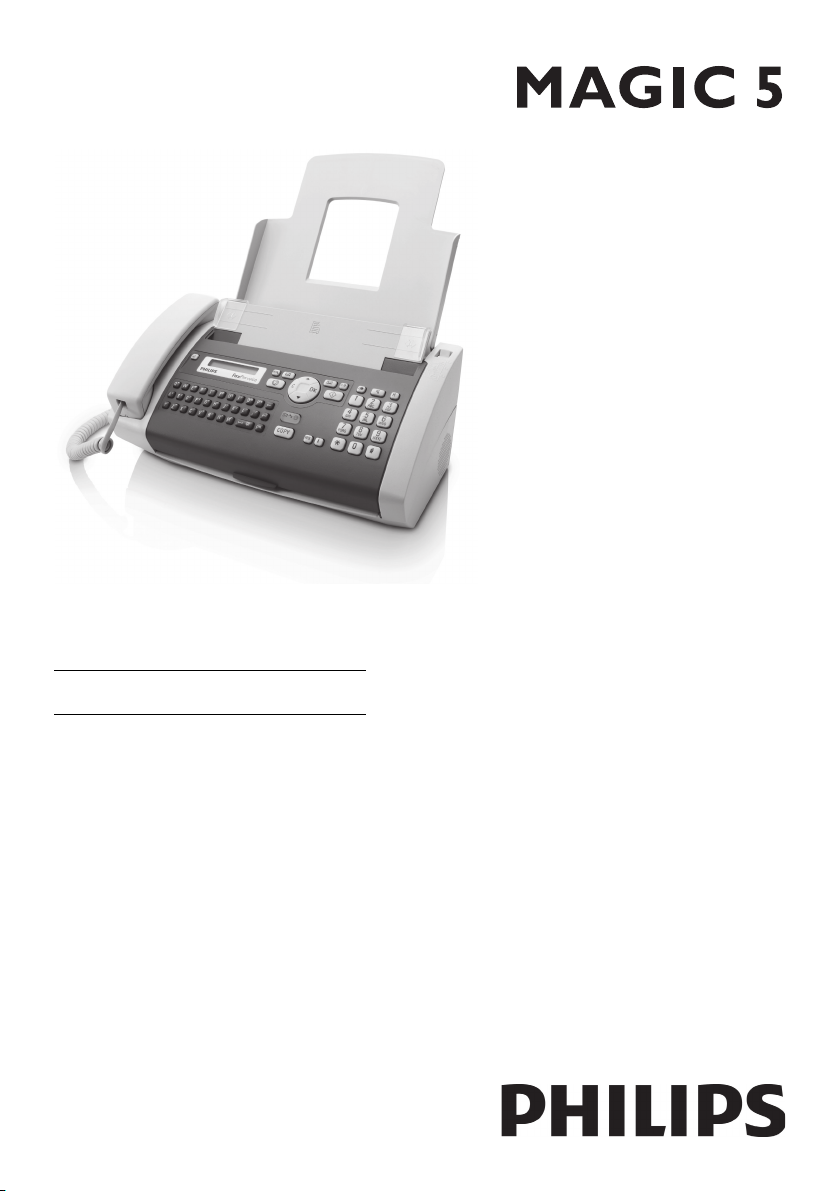
DE Bedienungsanleitung
Register your product and get support at
www.philips.com/welcome
PPF 725
PPF 755
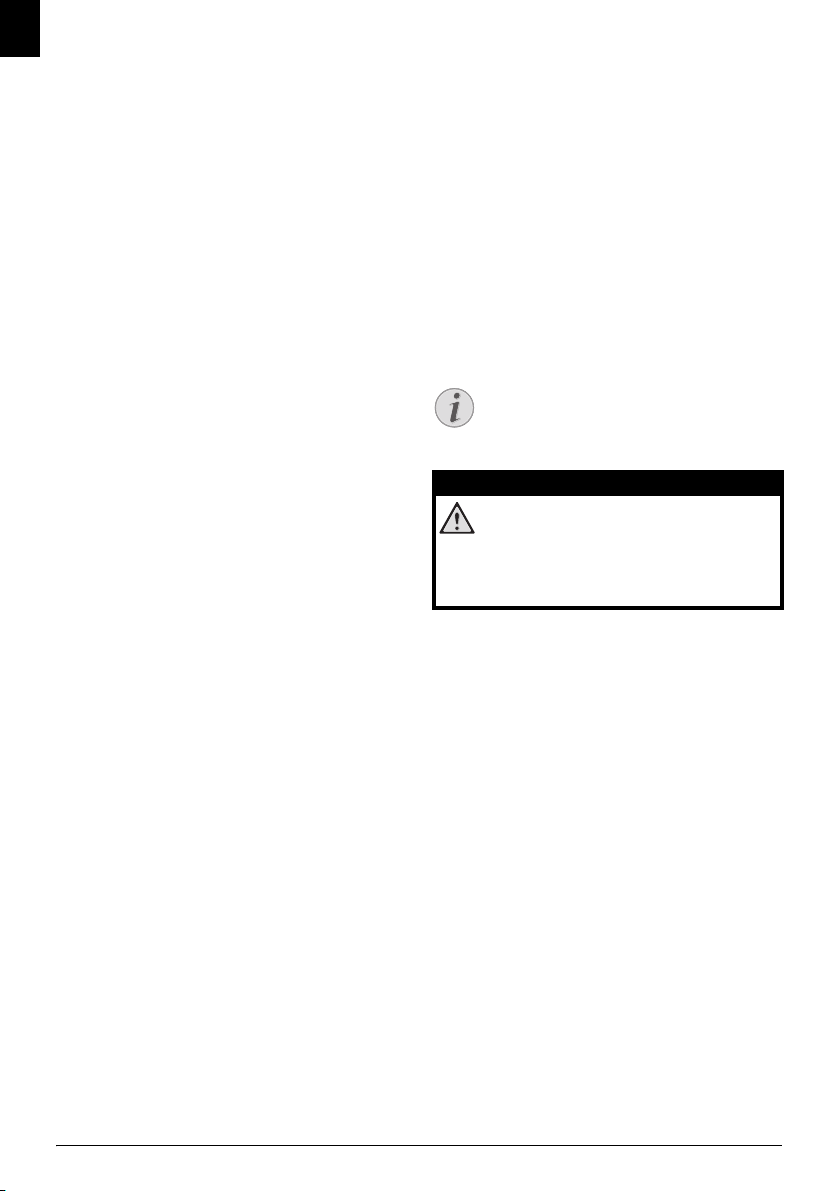
DE
Sehr geehrter Kunde
· Sehr geehrter Kunde
Einleitung Brand Variabel
Mit dem Kauf dieses Gerätes haben Sie sich für ein Qualitätsprodukt der Marke PHILIPS entschieden. Ihr Gerät
erfüllt die vielfältigsten Anforderungen für die private
Verwendung oder in Ihrem Büro- und Geschäftsalltag.
Ihr Gerät wird mit einem eingelegten Gratis-Inkfilm für
einige Probeseiten ausgeliefert. Sie benötigen keine
Plug’n’Print-Karte (= Chipkarte mit Informationen zur
Inkfilm-Kapazität) für diesen Inkfilm.
Telefonbuch
Im Telefonbuch Ihres Gerätes können Sie Einträge mit
mehreren Nummern speichern und mehrere Einträge in
Gruppen zusammenfassen. Sie können den Einträgen
verschiedene Klingeltöne zuweisen.
Kurzwahl
Häufig gewählte Nummern können Sie Kurzwahlnummern zuweisen. Mit der Kurzwahltaste und den Zifferntasten rufen Sie diese Nummern schnell auf.
Der eingebaute Anrufbeantworter (modellabhängig)
speichert bis zu 30 Minuten Nachrichten. Sie können interne und externe Sprachnachrichten (= Memos) aufnehmen. Per Fernabfrage fragen Sie neue Nachrichten
von jedem Telefon aus ab. Mit dem VIP-Code können
Anrufer Sie erreichen, auch wenn der Anrufbeantworter eingeschaltet ist.
Senden Sie Faxnachrichten in verschiedenen Auflösungen an einen oder mehrere Empfänger beispielsweise
eine Gruppe. Sie können auch Faxe abrufen und Dokumente zum Abruf bereitstellen.
Faxvorlagen
In Ihrem Gerät sind fünf Faxvorlagen gespeichert, die Sie
sich ausdrucken können. Mit diesen Vorlagen erstellen
Sie beispielsweise schnell eine kurze Faxnotiz oder eine
Einladung.
Wählen Sie zwischen Auflösung für Text und Foto, um
Dokumente mit Ihrem Gerät zu kopieren. Sie können
auch mehrfache Kopien erstellen.
Senden Sie SMS-Nachrichten von Ihrem Gerät, wenn
Ihr Telefonanschluss für diesen Dienst freigeschaltet ist
(Funktion wird nicht in allen Ländern und Netzwerken
unterstützt, modellabhängig). Eingegangene SMS-Nachrichten verwalten Sie mit den umfangreichen Funktionen des SMS-Menüs.
Aktivieren Sie die Mitteilung per SMS und Sie erhalten
eine SMS-Nachricht beispielsweise auf Ihr Mobiltelefon,
wenn in Ihrer Abwesenheit Anrufe, Faxsendungen oder
andere Nachrichten eingehen (Funktion wird nicht in allen Ländern und Netzwerken unterstützt, modellabhängig).
Ihr Gerät druckt Ihnen Sudoku-Rätsel in vier verschiedenen Schwierigkeitsstufen – auf Wunsch mit Lösung.
Viel Spaß mit Ihrem Gerät und seinen vielfältigen Funktionen!
Zu dieser
Bedienungsanleitung
· Zu dieser Bedienungsanleitung
Mit der Installationshilfe auf den folgenden Seiten nehmen Sie Ihr Gerät schnell und einfach in Betrieb. Detaillierte Beschreibungen finden Sie in den folgenden
Kapiteln dieser Bedienungsanleitung.
Lesen Sie die Bedienungsanleitung aufmerksam durch.
Beachten Sie vor allem die Sicherheitshinweise, um einen einwandfreien Betrieb Ihres Gerätes zu gewährleisten. Der Hersteller übernimmt keine Haftung, sollten
Sie die Hinweise nicht beachten.
In dieser Bedienungsanleitung sind mehrere Modelle
der Gerätereihe beschrieben. Bitte beachten Sie, dass
manche Funktionen nur bei bestimmten Modellen verfügbar sind.
Verwendete Symbole
Tipps und Tricks
Tipps und Tricks
Mit diesem Symbol sind Tipps gekennzeichnet,
mit deren Hilfe Sie Ihr Gerät effektiver und einfacher verwenden.
Gefahrenwarnung
GEFAHR!
GEFAHR!
Warnt vor Gefahren für Personen, Schäden
am Gerät oder anderen Gegenständen sowie
vor möglichem Datenverlust. Verletzungen
oder Schäden können durch unsachgemäße
Handhabung entstehen.
2 Philips · PPF 725 · PPF 755
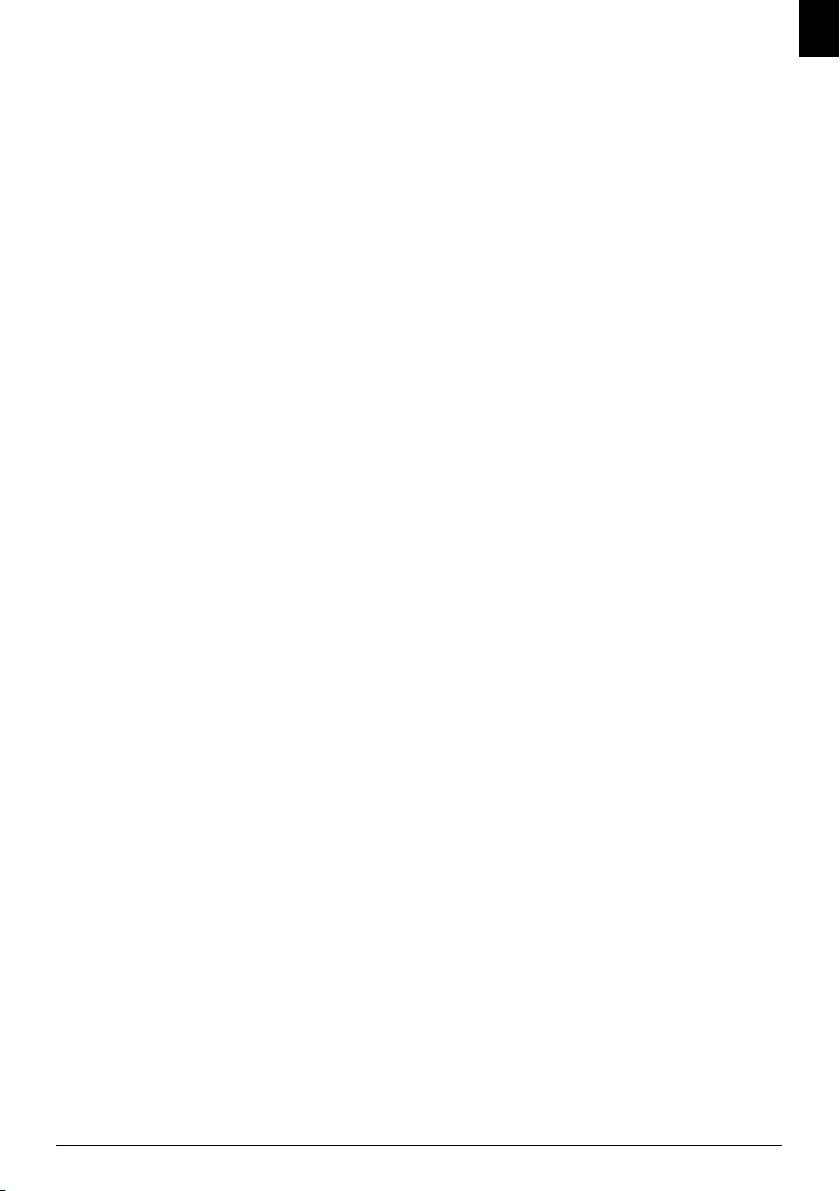
Inhaltsverzeichnis
Inhaltsverzeichnis
1 Allgemeine Sicherheitshinweise 4
2 Übersicht 5
Übersicht der Menüfunktionen 5
Geräteübersicht 7
Paneel 8
3 Erste Inbetriebnahme 9
Verpackungsinhalt 9
Papierhalter aufstecken 9
Papier einlegen 9
Hörer anschließen 10
Telefonkabel anschließen 10
Netzkabel anschließen 10
Erstinstallation 10
4 Telefonfunktionen 12
Telefonieren am Gerät 12
Zusätzliche Telefonfunktionen aufrufen 12
Amtsleitung holen 13
Nummern verketten 13
Wählpause einfügen 13
Freisprechen 13
Telefongespräch aufnehmen 13
Telefonbuch des Gerätes 14
Gruppen 14
Kurzwahl 15
Rufnummernerkennung (CLIP) 15
Entgangene Anrufe 15
5 Anrufbeantworter 16
Ein- und Ausschalten 16
Ansage bearbeiten 16
Nachrichten abhören 17
Nachrichten löschen 17
Weiterleiten und Fernabfrage einrichten 17
Fernabfrage verwenden 18
Fernabfrage-Funktionen 18
Interne Memos aufnehmen 19
Einstellungen ändern 19
6 Fax 20
Fax senden 20
Fax manuell senden 21
Durchwahl oder Unteradresse anwählen 21
Mithören beim Verbindungsaufbau 21
Rundsenden (= Broadcasting) 21
Fax später senden 22
Fax empfangen 22
Fax manuell empfangen 22
Faxe abrufen 22
Faxvorlagen verwenden 22
7 Kopierer 23
Dokument einlegen 23
Eine Kopie erstellen 23
Mehrere Kopien erstellen 23
8 SMS 24
SMS-Voraussetzungen 24
SMS senden 24
Mitteilung per SMS 24
SMS empfangen 25
SMS lesen 25
SMS-Funktionen aufrufen 25
SMS drucken 25
SMS löschen 25
Einstellungen ändern 26
9 Spiel und Spaß 27
Sudoku 27
10 Einstellungen 28
Uhrzeit und Datum eingeben 28
Sprache wählen 28
Land wählen 28
Nummer eingeben 28
Namen eingeben 28
Kontrast einstellen 28
Übertragungsgeschwindigkeit reduzieren 29
Seitenanpassung ein- und ausschalten 29
Klingeltöne einstellen 29
Faxweiche einstellen 29
Listen und Hilfeseiten drucken 30
Erstinstallation starten 31
11 Telefonanschlüsse und
32
zusätzliche Geräte
Telefonanschlüsse und -dienste einrichten 32
Zusätzliche Geräte anschließen 33
Zusätzliche Telefone verwenden (Easylink) 33
12 Service 34
Inkfilm-Vorrat abfragen 34
Inkfilm wechseln 34
Papierstau beheben 36
Dokumentenstau beheben 36
Reinigung 37
Firmware-Version abfragen 38
Servicecodes anwenden 38
Schnellhilfe 38
Probleme/Lösungen 39
13 Anhang 40
Technische Daten 40
DE
Inhaltsverzeichnis 3
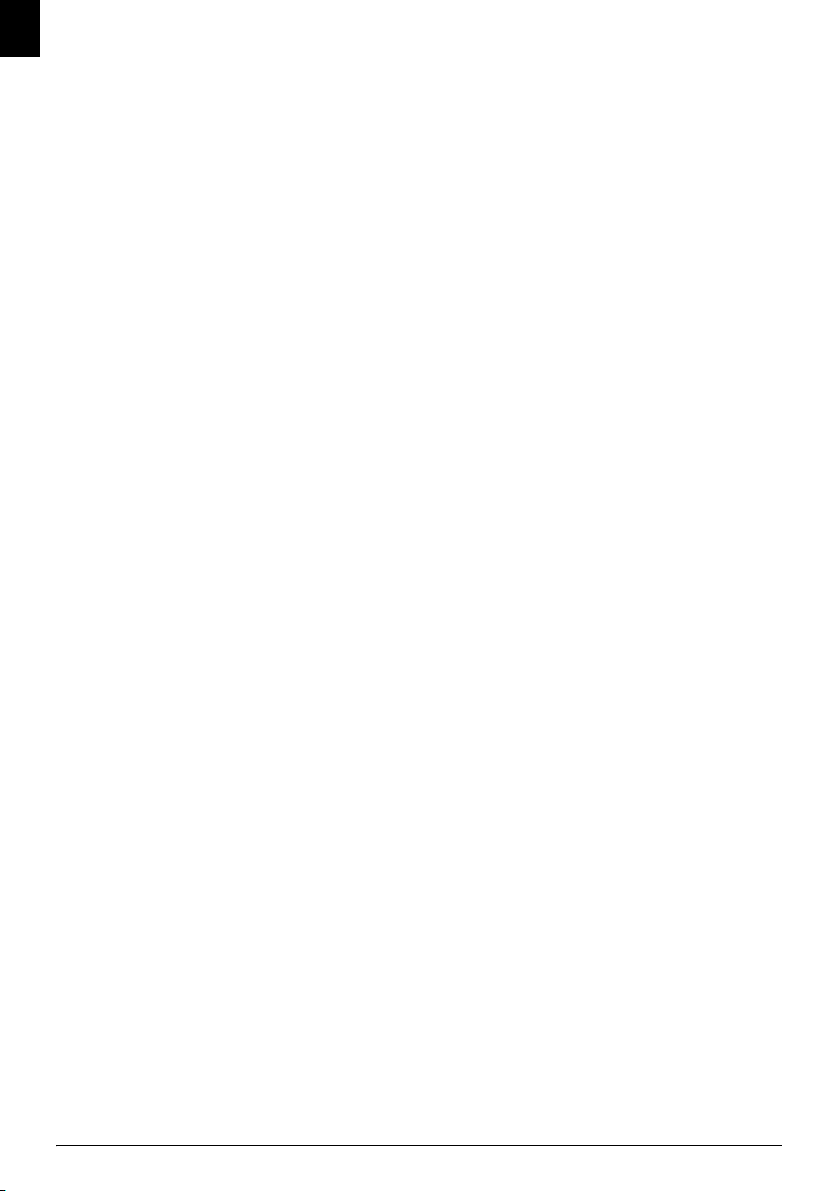
DE
1 Allgemeine Sicherheitshinweise
Allgemeine Sicherheitshinweise
Einleitung 3
Ihr Gerät ist nach den Normen EN 60950-1 beziehungsweise IEC 60950-1 geprüft und darf nur an Telefon- und
Stromnetzen betrieben werden, die diesen Normen
entsprechen. Das Gerät wurde ausschließlich für den
Gebrauch im jeweiligen Verkaufsland gebaut.
Einleitung 2
Nehmen Sie keine Einstellungen und Veränderungen
vor, die nicht in dieser Bedienungsanleitung beschrieben
sind. Durch unsachgemäße Handhabung können körperliche Verletzungen oder Schäden, Geräteschäden
oder Datenverlust entstehen. Beachten Sie alle gegebenen Warn- und Sicherheitshinweise.
Gerät aufstellen
Das Gerät soll sicher und stabil auf einer ebenen Oberfläche stehen.
Das Gerät soll sicher und stabil auf einer ebenen Oberfläche stehen. Sollte das Gerät herunterfallen, kann es
beschädigt werden oder Personen – insbesondere
Kleinkinder – verletzen. Verlegen Sie alle Kabel so, dass
niemand darüber stolpern und sich verletzen kann oder
das Gerät beschädigt wird. Sollte das Gerät herunterfallen, lassen Sie es von einer technischen Servicestelle untersuchen.
Der Abstand zu anderen G eräten oder Gegen ständen muss mind estens 15 Zentimeter betragen.
Der Abstand zu anderen Geräten oder Gegenständen
muss mindestens 15 Zentimeter betragen, das gilt auch
für die Verwendung von zusätzlichen Schnurlostelefonen. Stellen Sie das Gerät nicht in die Nähe von Radiooder Fernsehgeräten.
Rasten Sie den Deckel des Gerätes vollständig ein
Rasten Sie den Deckel des Gerätes vollständig ein, wenn
Sie das Gerät öffnen. Sie können sich verletzen, wenn
der Deckel zufällt, während Sie am Gerät arbeiten.
Schützen Sie das Gerät vor direkter Sonneneinstrahlung
Schützen Sie das Gerät vor direkter Sonneneinstrahlung, Hitze, großen Temperaturschwankungen und
Feuchtigkeit. Stellen Sie das Gerät nicht in die Nähe von
Heizungen oder Klimaanlagen. Beachten Sie die Angaben zu Temperatur und Luftfeuchtigkeit in den technischen Daten.
Das Gerät muss ausreichend belüftet werden
Das Gerät muss ausreichend belüftet werden und darf
nicht abgedeckt werden. Stellen Sie Ihr Gerät nicht in
geschlossene Schränke oder Kästen. Stellen Sie es nicht
auf weiche Unterlagen wie Decken oder Teppiche, und
decken Sie die Lüftungsschlitze nicht ab. Das Gerät kann
sonst überhitzen und in Brand geraten.
Wird das Gerät zu heiß, oder kommt Rauch aus dem Gerät
Wird das Gerät zu heiß, oder kommt Rauch aus dem
Gerät, ziehen Sie sofort den Netzstecker aus der Steckdose. Lassen Sie Ihr Gerät von einer technischen Servicestelle untersuchen. Um das Ausbreiten von Feuer zu
vermeiden, sind offene Flammen von dem Gerät fernzuhalten.
Schließen Sie das Gerät nicht in Feuchträumen an.
Schließen Sie das Gerät nicht in Feuchträumen an. Berühren Sie weder Netzstecker, Netzanschluss noch Telefondose mit nassen Händen.
Es dürfen keine Flüssigk eiten in das Gerät k ommen.
Es dürfen keine Flüssigkeiten in das Gerät kommen.
Trennen Sie das Gerät vom Stromnetz, wenn Flüssigkeiten oder Fremdkörper in das Gerät gelangt sind und lassen Sie Ihr Gerät von einer technischen Servicestelle
untersuchen.
Lassen Sie Kinder nicht unbeaufsichtigt am Gerät hantieren.
Lassen Sie Kinder nicht unbeaufsichtigt am Gerät hantieren. Die Verpackungsfolien dürfen nicht in Kinderhände gelangen.
Telefonhörer magnetisch
Der Telefonhörer des Gerätes ist magnetisch. Beachten
Sie kleine metallische Gegenstände (Büroklammern …),
die am Hörer haften können.
Stromversorgung
Prüfen Sie, ob die Netzspannung Ihres Gerätes
Prüfen Sie, ob die Netzspannung Ihres Gerätes (Typenschild) mit der vorhandenen Netzspannung am Aufstellort übereinstimmt.
Verwenden Sie nur die mitgelieferten Netz- und Telefonkabel.
Verwenden Sie nur die mitgelieferten Netz- und Telefonkabel.
Das Gerät hat keinen Ein- und Auss chaltknopf.
Stellen Sie Ihr Gerät so auf, dass die Steckdose leicht zugänglich ist. Das Gerät hat keinen Ein- und Ausschaltknopf. Im Notfall trennen Sie Ihr Gerät von der
Stromversorgung, indem Sie den Netzstecker ziehen.
Berühren Sie niemals da s Netz- oder Telefonkabel, w enn die Isolation b eschädigt ist.
Berühren Sie niemals das Netz- oder Telefonkabel,
wenn die Isolation beschädigt ist. Tauschen Sie beschädigte Kabel sofort aus. Verwenden Sie nur geeignete Kabel; wenden Sie sich gegebenenfalls an unseren
technischen Kundendienst oder an Ihren Fachhändler.
Trennen Sie Ihr Gerät vom Stro m- und Telefonnetz währ end eines Gewitter s.
Trennen Sie Ihr Gerät vom Strom- und Telefonnetz
während eines Gewitters, um eine Beschädigung durch
Überspannung zu vermeiden. Ist das nicht möglich, benutzen Sie das Gerät nicht während eines Gewitters.
Trennen Sie Ihr Gerät vom Strom- und Telefonnetz, bevor Sie die Oberfläche reinigen.
Trennen Sie Ihr Gerät vom Strom- und Telefonnetz, bevor Sie die Oberfläche reinigen. Verwenden Sie ein weiches, fusselfreies Tuch. Verwenden sie auf keinen Fall
flüssige, gasförmige oder leicht entflammbare Reinigungsmittel (Sprays, Scheuermittel, Polituren, Alkohol).
Es darf keine Feuchtigkeit in das Innere des Gerätes gelangen.
Reinigen Sie das Display mit einem trockenen, weichen Tuch.
Reinigen Sie das Display mit einem trockenen, weichen
Tuch. Bricht das Display, kann eine schwach ätzende
Flüssigkeit austreten. Vermeiden Sie Haut- und Augenkontakt.
Bei einem Stromausfall funktioniert Ihr Gerät nicht;
Bei einem Stromausfall funktioniert Ihr Gerät nicht; gespeicherte Daten bleiben erhalten.
Reparaturen
Display
Sollten Störungen auftreten, beachten Sie die Hinweise
auf dem Display und auf dem Fehlerbericht.
Reparaturen
Nehmen Sie keine Reparaturarbeiten am Gerät vor. Unsachgemäße Wartung kann zu Personen- oder Geräteschäden führen. Lassen Sie Ihr Gerät ausschließlich von
einer autorisierten Servicestelle reparieren.
Entfernen Sie nicht das Typenschild von Ihrem Gerät,
anderenfalls erlischt die Garantie.
Verbrauchsmaterialien
Original-Verbrauchsmateria lien
Verwenden Sie ausschließlich Original-Verbrauchsmaterialien. Diese erhalten Sie im Fachhandel oder über unseren Bestellservice (siehe Rückseite dieser
Bedienungsanleitung). Andere Verbrauchsmaterialien
können das Gerät beschädigen beziehungsweise die Lebensdauer reduzieren.
Umwelt
Entsorgen Sie alte Verbrauchsmaterialien gemäß den
Abfallbestimmungen Ihres Landes.
4 Philips · PPF 725 · PPF 755
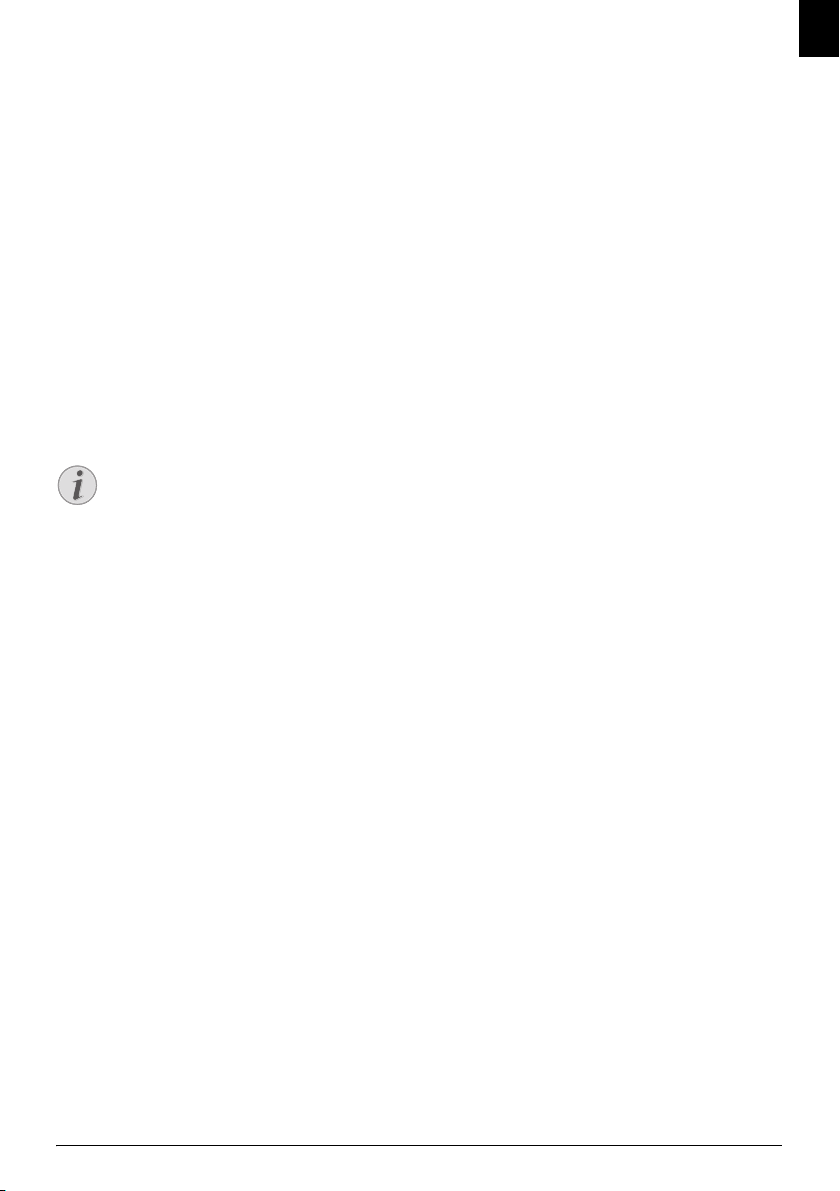
2 Übersicht
Übersicht
Übersicht der
Menüfunktionen
· Übersicht der Menüfunktionen
Die folgenden Funktionen sind an Ihrem Gerät verfügbar. Es gibt zwei Möglichkeiten, um Funktionen aufzurufen:
Menü-Navigation
Im Menü navigieren: Drücken Sie OK oder eine der
beiden Pfeiltasten [, um das Funktionsmenü zu öffnen.
Blättern Sie mit [ durch das Menü. Mit OK wählen Sie
eine Menüfunktion. Mit C kehren Sie zur vorhergehenden Menüstufe zurück. Mit j beenden Sie das Menü
und kehren in den Ausgangsmodus zurück.
Direktaufruf
Funktionen direkt aufrufen: Mit der Funktionsnummer rufen Sie eine Menüfunktion direkt auf. Drücken
Sie OK, und geben Sie mit der Zifferntastatur die entsprechende Funktionsnummer ein. Bestätigen Sie mit
OK. Die Funktionsnummern finden Sie in der untenstehenden Liste.
Hilfe 6 · Funktionsliste
Funktionsliste drucken
Drücken Sie î und 6, um eine Liste aller
Funktionen und Einstellungen Ihres Gerätes zu
drucken.
DE
Übersicht · Übersicht der Menüfunktionen 5
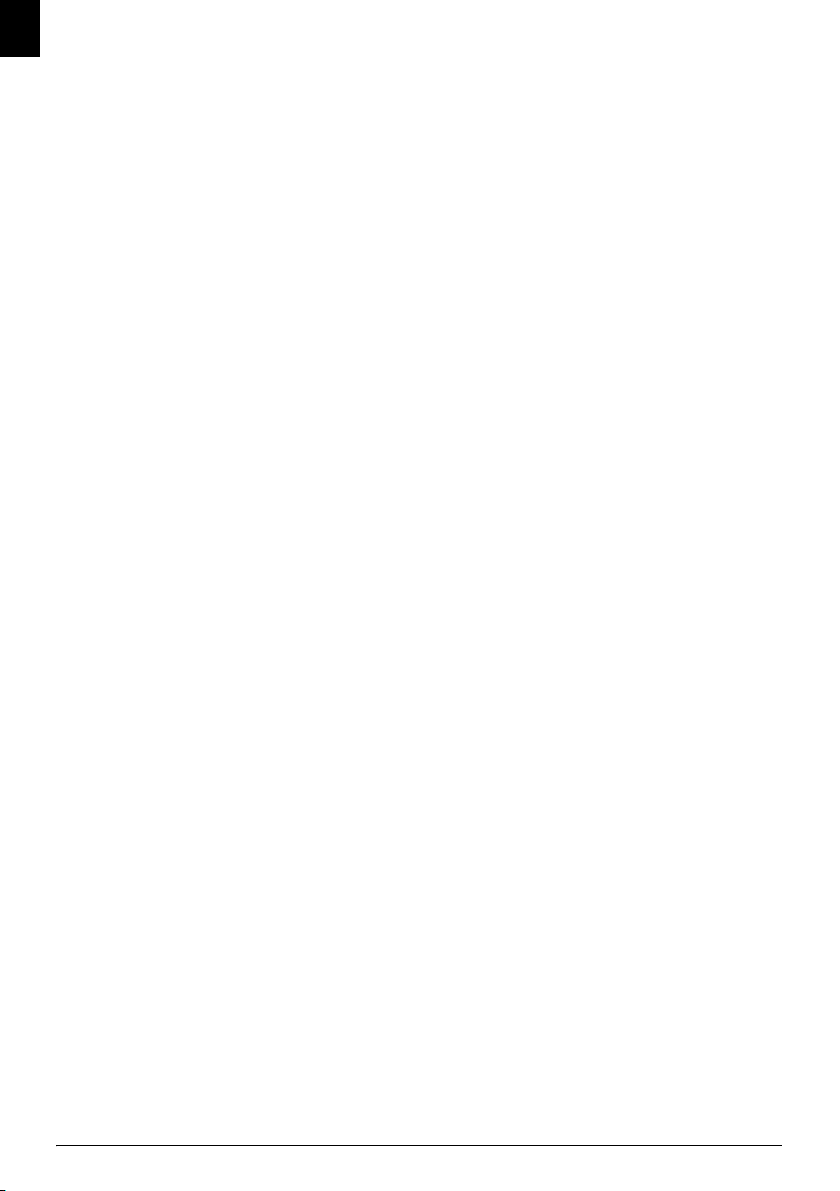
DE
1 Telefonbuch
11 Eintrag suchen (PPF 6xx · S PFX 4x)
11 Eintrag suchen . . . Seite 12
12 Neuer Eintrag (SPFX)
12 Neuer Eintrag . . . Seite 14
13 Gruppe anlegen
13 Gruppe anlegen . . . Seite 14
14 Kurzwahl Neu
14 Kurzwahl . . . Seite 15
15 Einträge ändern
15 Einträge ändern . . . Seite 14
16 Einträge löschen
16 Einträge löschen . . . Seite 14
17 Einträge drucken
17 Einträge drucken . . . Seite 30
2 Anrufe
21 Erhaltene Anrufe (PPF 6xx · SPFX 4x)
21 Erhaltene Anrufe . . . Seite 12
22 Abgehende Anrufe (PPF 6xx · SPFX 4x)
22 Abgehende Anrufe . . . Seite 12
23 Einträge drucken
23 Einträge drucken . . . Seite 30
3 Fax
31 Abrufempfang
31 Abrufempfang . . . Seite 22
32 Senden auf Abruf
32 Senden auf Abruf . . . Seite 22
33 Fax später senden
33 Fax später senden . . . Seite 22
34 Rundsenden
34 Rundsenden (= Broadcast) . . . Seite 21
35 Faxjournal drucken
35 Faxjournal drucken . . . Seite 30
36 Sendebericht drucken
36 Sendebericht drucken . . . Seite 30
37 Verkleinert drucken
37 Verkleinert drucken . . . Seite 29
38 Übertragungsgeschwindigkeit reduzieren
38 Übertragungsgeschwindigkeit
reduzieren
4 Verschiedenes
41 Anrufliste drucken
41 Anrufliste drucken . . . Seite 30
42 Signalton für Anklopfe n ein- und aussch alten (Type 2)
42 Signalton für Anklopfen ein- und
ausschalten (PPF¦755)
43 Faxvorlagen verwenden
43 Faxvorlagen verwenden . . . Seite 22
44 Kontrast einstellen
44 Kontrast einstellen . . . Seite 28
45 Servicecode anwenden
45 Servicecodes anwenden . . . Seite 38
46 Inkfilm-Vorrat abfragen
46 Inkfilm-Vorrat abfragen . . . Seite 34
47 Firmware-Version abfragen
47 Firmware-Version abfragen . . . Seite 38
48 Sudoku
48 Sudoku . . . Seite 27
5 Faxweiche
51 Tag-Modus einstellen
51 Tag-Modus einstellen . . . Seite 29
52 Nacht-Modus einstellen
52 Nacht-Modus einstellen . . . Seite 29
53 Timer einstellen
53 Timer einstellen . . . Seite 29
54 Easylink
54 Easylink . . . Seite 33
55 Klingeltöne einstellen
55 Klingeltöne einstellen . . . Seite 29
. . . Seite 29
. . . Seite 13
6 SMS
61 SMS senden (SPFX 43/47)
61 SMS senden . . . Seite 24
62 SMS lesen (PPF 675 · 676 · 6xx · SPFX 43 /47)
62 SMS lesen . . . Seite 25
63 SMS drucken
63 SMS drucken . . . Seite 25
64 SMS löschen (PPF 675 · 676 · 6xx · SPFX 43/47)
64 SMS löschen . . . Seite 25
65 Mitteilung per SMS
65 Mitteilung per SMS . . . Seite 24
66 SMS Zugang
66 SMS Zugang . . . Seite 26
7 Anrufbeantworter
(Type 2)
(PPF¦755)
71 Anrufbeantworter ein- und ausschalten (PPF 675 · 676 · 6xx · SPFX 47)
71 Anrufbeantworter ein- und
ausschalten
72 Nachrichten abhören (PPF 675 · 676 · 6xx · SPFX 47)
72 Nachrichten abhören . . . Seite 17
73 Interne Memos aufnehmen (PPF 675 · 676 · 6xx · SPFX 47)
73 Interne Memos aufnehmen . . . Seite 19
74 Aufnahmedauer einstellen
74 Aufnahmedauer einstellen . . . Seite 19
75 Ansage bearbeiten (PPF 675 · 676 · 6xx · SPFX 47)
75 Ansage bearbeiten . . . Seite 16
76 Ansage ohne Nachrichtenaufnahme verwenden
. . . Seite 16
76 Ansage ohne Nachrichtenaufnahme verwenden (=Externes Memo)
77 Nachrichten weiterl eiten
77 Nachrichten weiterleiten . . . Seite 17
78 VIP-Code eingeben
78 VIP-Code eingeben . . . Seite 19
79 Zugangscode eingeben
. . . Seite 16
79 Zugangscode eingeben . . . Seite 17
9 Einstellungen
91 Uhrzeit und Datum eingeben
91 Uhrzeit und Datum eingeben . . . Seite 28
92 Sprache wählen
92 Sprache wählen . . . Seite 28
93 Land wählen
93 Land wählen . . . Seite 28
94 Nummer eingeben
94 Nummer eingeben . . . Seite 28
95 Namen eingeben (SPFX)
95 Namen eingeben . . . Seite 28
96 Telefonanschlüsse und -dienste einrichten
96 Telefonanschlüsse und -dienste
einrichten
. . . Seite 32
6 Philips · PPF 725 · PPF 755

Geräteübersicht
· Geräteübersicht
Übersicht Primo · Voice
‚ Hörer
ƒ Papierhalter
„ Dokumenteneinzug (Schrift nach oben)
… Paneel mit Display
†)-Buchse – Anschlussbuchse für den Telefonhörer
‡EXT-Buchse – Anschlussbuchse für zusätzliche Ge-
räte
ˆLINE-Buchse – Anschlussbuchse für Telefonkabel
SPFX 4x
‚ Scannerglas
ƒ Walzen des automatischen Dokumenteneinzuges
„ Auflagen der Einzugswalzen
… Dokumentenführung / Scannerfolie
† Abdeckung für Scanner und automatischen Doku-
menteneinzug
‡ Zahnrad zum Spannen des Inkfilms
ˆ Inkfilmrolle in der hinteren Inkfilmwanne
‰ Inkfilmrolle in der vorderen Inkfilmwanne
Š Steckhalterung für die Plug’n’Print-Karte
‹ Halterungen der Abdeckung des Scanners und auto-
matischen Dokumenteneinzuges
Innenansicht nummeriert
DE
Innenbeschreibung
Übersicht · Geräteübersicht 7
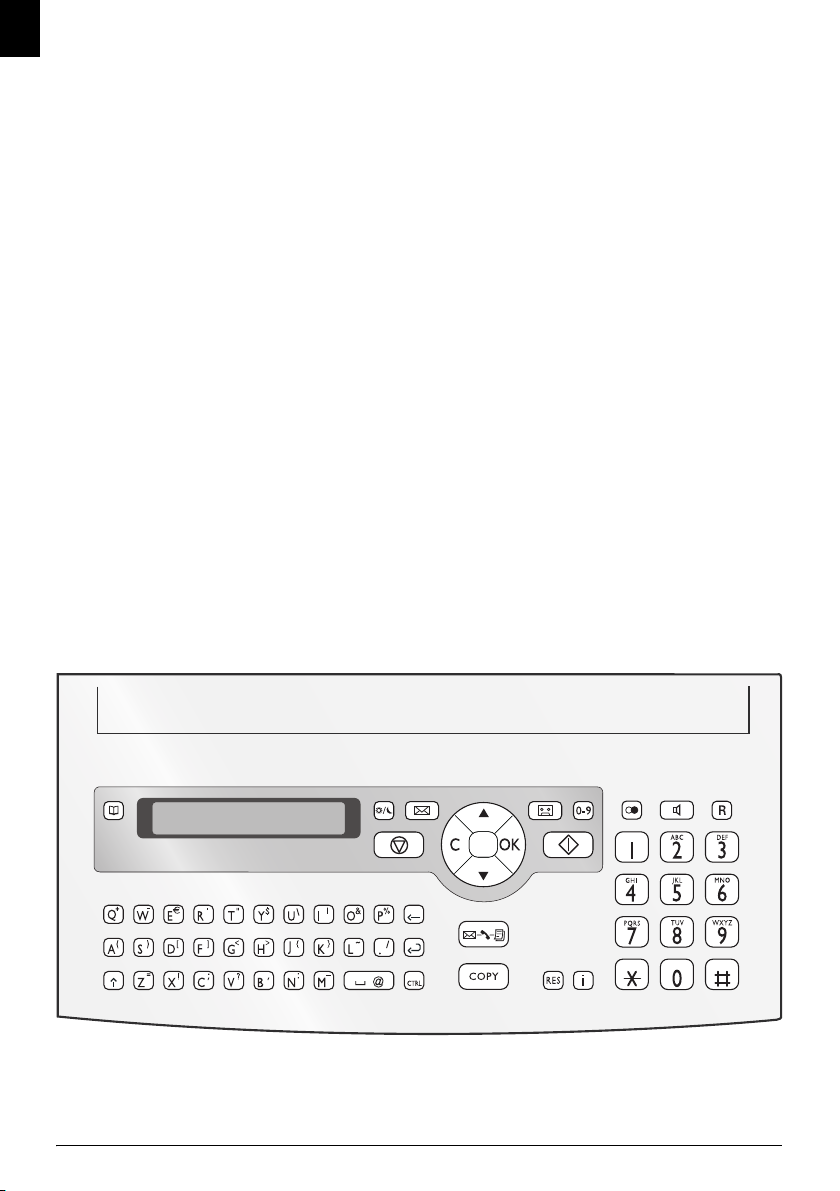
DE
Paneel
· Paneel
Telefonbuch
m – Kurz drücken: Telefonbucheinträge aufrufen. Auswählen der Einträge mit [ / Lang drücken: neuen Eintrag speichern
Faxweiche
º/» – Einstellen des Timers und der Faxempfangsmodi (= Faxweiche). Eingestellte Modi im Display ™ (Tag),
˜ (Nacht). Aktivierter Timer zusätzlich mit ›
_ – SMS-Menü aufrufen (Funktion wird nicht in allen
Ländern und Netzwerken unterstützt)
Anrufbeantworter (Type 2)
b (PPF¦755) – Anrufbeantworter-Menü aufrufen
Ý – Kurz drücken: Kurzwahleinträge aufrufen. Aus-
wählen der Einträge mit [ oder Zifferntasten / Lang
drücken: neuen Kurzwahleintrag zuweisen
Stop (AB Type 2)
j – Funktion abbrechen / Rückkehr in den Ausgangsmodus / Dokumente auswerfen / (PPF¦755): Nachrichten-Wiedergabe beenden
C (AB Type 2)
C – Zur vorhergehenden Menüstufe zurück / Kurz drücken: einzelne Zeichen löschen / Lang drücken: gesamte
Eingabe löschen / (PPF¦755): Während der Wiedergabe:
einzelne Nachricht löschen / Im Ausgangsmodus: alle
Nachrichten löschen
Pfeiltasten
[ – Menüfunktionen aufrufen / Im Menü navigieren /
Optionen wählen / Cursor bewegen / Lautstärke einstellen
OK
OK – Menüfunktionen aufrufen / Eingaben bestätigen
Start
o – Kurz drücken: Nachrichtenübertragung starten /
Lang drücken: Faxabruf starten
Buchstabentastatur – Buchstaben eingeben. Großbuchstaben eingeben mit gedrückter +-Taste. Löschen mit
\. Absatz einfügen mit |. Leerzeichen einfügen mit
½. Sonderzeichen einfügen mit gedrückter CTRL-Tas-
te
Schnellsuche/Anfangsbuchstaben mit Buchstabentasta-
tur eingeben: Geben Sie den Anfangsbuchstaben mit der
Buchstabentastatur ein, um schneller im Telefonbuch zu
navigieren.
Message
ä – Leuchtet, wenn neue Nachrichten eingegangen sind / Liste der neuen Nachrichten mit Untermenüs
/ Blinkt bei Gerätefehler (zum Beispiel kein Inkfilm eingelegt)
COPY – Kurz drücken: eine Kopie erstellen / Lang drücken: mehrere Kopien erstellen / SMS drucken
Auflösung
RES – Höhere Auflösung fürs Faxen und Kopieren einstellen (AUFLÖS.:STANDARD, AUFLÖSUNG:FEIN,
AUFLÖSUNG:FOTO)
Hilfe
î – Kurz drücken: Hilfe-Seiten und Einstellungslisten
drucken / Lang drücken: Erstinstallationsprozess starten
Wahlwiederholung
@ – Kurz drücken: Liste der letzten zehn gewählten
Nummern (= Wahlwiederholungsliste) / Lang drücken:
Liste der letzten zehn Anrufer (= Anruferliste)
Lautsprecher (SPFX 43 · 47 · SP 4840)
l – (PPF¦725): Wählen mit aufgelegtem Hörer /
(PPF¦755): Freisprechen
R
R – Kurz drücken: kurze Leitungsunterbrechung einfügen (Hook-Flash) als Amtskennziffer an Nebenstellenanlagen (PABX) oder zum Aufrufen von
Sonderfunktionen im öffentlichen Telefonnetz (PSTN) /
Lang drücken: Wählpause einfügen
Zifferntastatur (Kurzwahl)
Zifferntastatur – Ziffern, Buchstaben und Sonderzeichen eingeben / Lang drücken: Kurzwahleinträge aufrufen
SPFX 47
8 Philips · PPF 725 · PPF 755
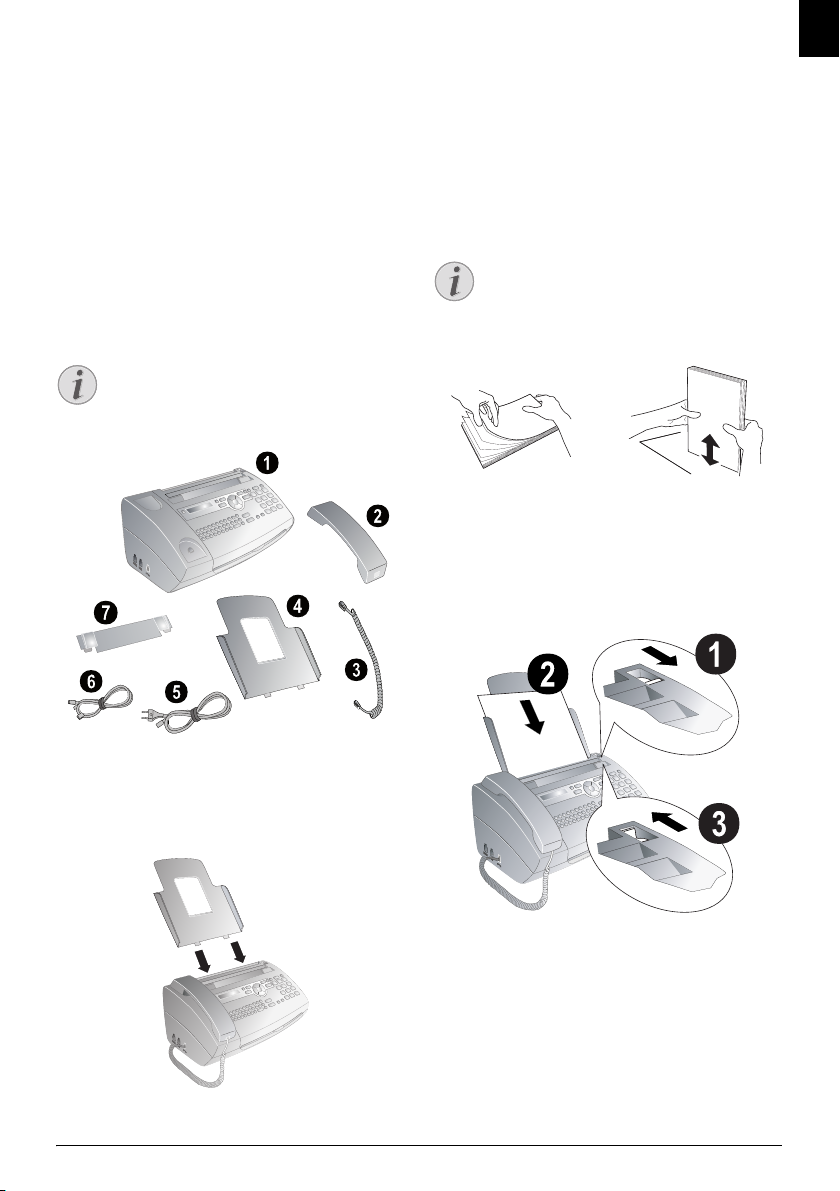
3 Erste Inbetriebnahme
Erste Inbetriebnahme
DE
Verpackungsinhalt
· Verpackungsinhalt
Verpackungsinhalt Sagem Pri mo Voice
‚ Gerät
ƒ Telefonhörer
„ Spiralkabel für Telefonhörer
… Papierhalter
† Netzkabel mit Stecker (länderspezifisch)
‡ Telefonkabel mit Stecker (länderspezfisch)
ˆ Zusätzlicher Dokumentenhalter
Bedienungsanleitung
Bedienungsanleitung mit Installationshilfe (ohne Abbildung)
Fehlender Verpackungsinhalt
Fehlender Verpackungsinhalt
Sollte eines der Teile fehlen oder Beschädigungen aufweisen, wenden Sie sich bitte an Ihren
Fachhändler oder an unseren Kundendienst.
Papier einlegen
· Papier einlegen
Papierformat
Bevor Sie Dokumente empfangen oder kopieren können, müssen Sie Papier einlegen. Verwenden Sie bitte
ausschließlich geeignetes Papier im Standardformat A4
(210 × 297 Millimeter · vorzugsweise 80 g/m
ten Sie die Angaben in den technischen Daten.
Papier einlegen
Papier einlegen
Fächern Sie das Papier auf, und richten Sie es an
einer glatten Oberfläche aus. So verhindern Sie,
dass mehrere Blätter auf einmal eingezogen
werden.
Papier vorbereiten
1. Klappen Sie den Hebel rechts neben dem Papiereinzug nach vorn.
2. Stecken Sie das Papier in den Papiereinzug. Mit dem
Papierhalter können Sie bis zu 50 Blatt (A4 · 80
g/m) einlegen.
3. Klappen Sie den Hebel rechts neben dem Papiereinzug nach hinten, um das Papier zu fixieren.
Papier einlegen
2
). Beach-
Papierhalter aufstecken
· Papierhalter aufstecken
Stecken Sie den Papierhalter in die dafür vorgesehenen
Öffnungen hinter dem Papiereinzug.
Erste Inbetriebnahme · Verpackungsinhalt 9
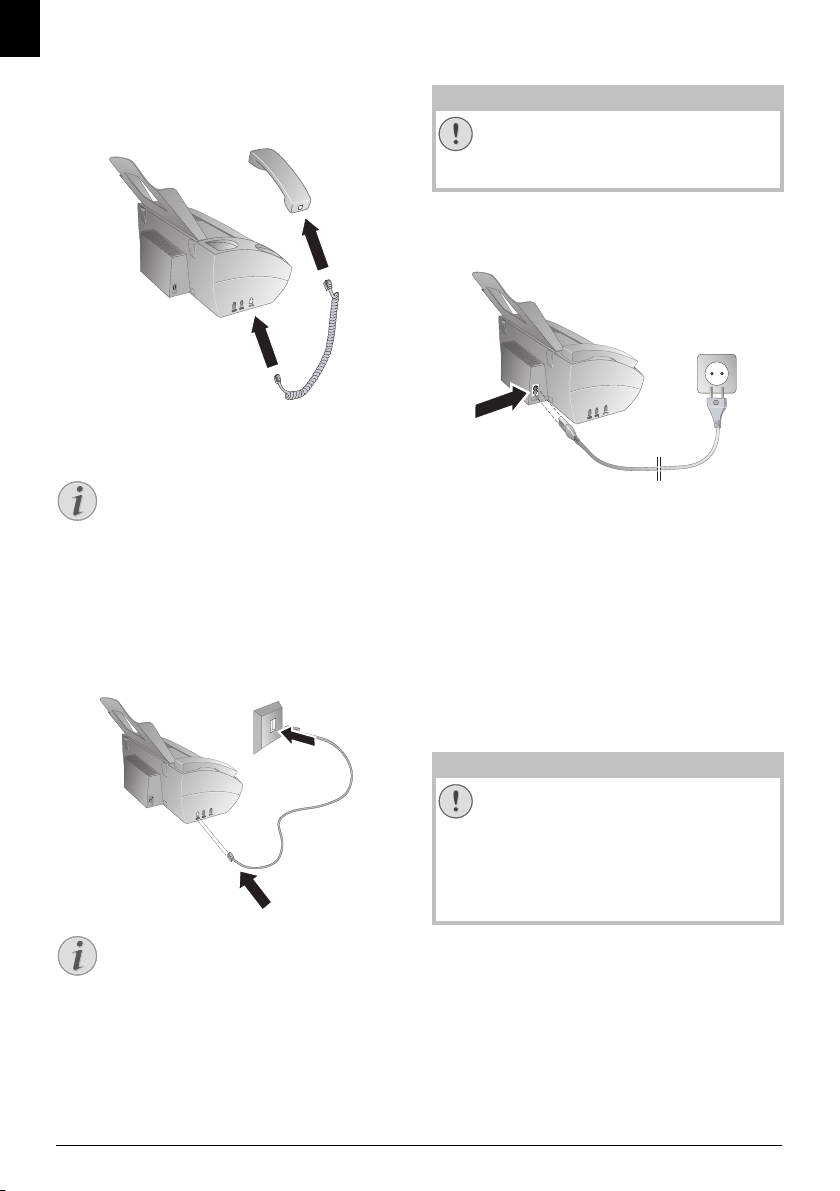
DE
Hörer anschließen
· Hörer anschließen
Hörer anschließen
Stecken Sie ein Ende des Spiralkabels in die Buchse am
Telefonhörer. Stecken Sie das andere Ende in die Buchse, die mit dem )-Symbol bezeichnet ist.
Hörer anschließen
Telefonkabel anschließen
· Telefonkabel anschließen
Telefonkabel anschließen
Analoges Faxgerät
Ihr Gerät ist ein analoges Faxgerät (Gruppe 3).
Es ist kein ISDN-Faxgerät (Gruppe 4) und kann
daher nicht direkt an einem ISDN-Anschluss betrieben werden. Sie benötigen dafür entweder
einen A/B-Wandler (Analog-Adapter) oder einen Anschluss für analoge Endgeräte.
Telefonkabel anschließen
Schließen Sie das Telefonkabel an das Gerät an, indem
Sie es in die mit LINE gekennzeichnete Buchse stecken
(RJ-11-Anschluss). Stecken Sie den Telefonstecker in
Ihre Telefonanschlussdose.
Telefonkabel anschließen
Netzkabel anschließen
· Netzkabel anschließen
Netzspannung am Aufstellort
VORSICHT!
Netzspannung am Aufstellort!
Prüfen Sie, ob die Netzspannung Ihres Gerätes (Typenschild) mit der vorhandenen Netzspannung am Aufstellort übereinstimmt.
Netzkabel anschließen
Stecken Sie das Netzkabel in den Anschluss auf der
Rückseite des Gerätes. Schließen Sie das Netzkabel an
die Steckdose an.
Netzkabel anschließen
Erstinstallation
· Erstinstallation
Erstinstallation starten
Nachdem Sie Ihr Gerät an die Netzspannung angeschlossen haben, beginnt der Erstinstallationsprozess.
Drücken Sie î. Ihr Gerät druckt eine Hilfe-Seite.
Sprache wählen
1. Wählen Sie mit [ die gewünschte Displaysprache.
2. Bestätigen Sie mit OK.
Land wählen
Land richtig einstellen
VORSICHT!
Land richtig einstellen!
Stellen Sie unbedingt das Land ein, in dem Sie
das Gerät betreiben. Ihr Gerät ist sonst nicht
an das Telefonnetz angepasst. Ist Ihr Land
nicht in der Liste enthalten, müssen Sie eine
andere Einstellung wählen und das richtige Telefonkabel des Landes verwenden. Fragen Sie
Ihren Fachhändler.
Nebenstellenanlagen 1
Anschluss an Nebenstellenanlage
Schließen Sie Ihr Gerät als Nebenstelle an eine
Telefonanlage an, müssen Sie es für den Nebenstellenbetrieb einrichten (siehe auch Kapitel Te-
lefonanschlüsse und zusätzliche Geräte, Seite 32).
Land einstellen
1. Wählen Sie mit [ das Land, in dem Sie das Gerät
betreiben.
2. Bestätigen Sie mit OK.
Nach der Eingabe druckt das Gerät eine weitere HilfeSeite und prüft den Telefonanschluss.
10 Philips · PPF 725 · PPF 755
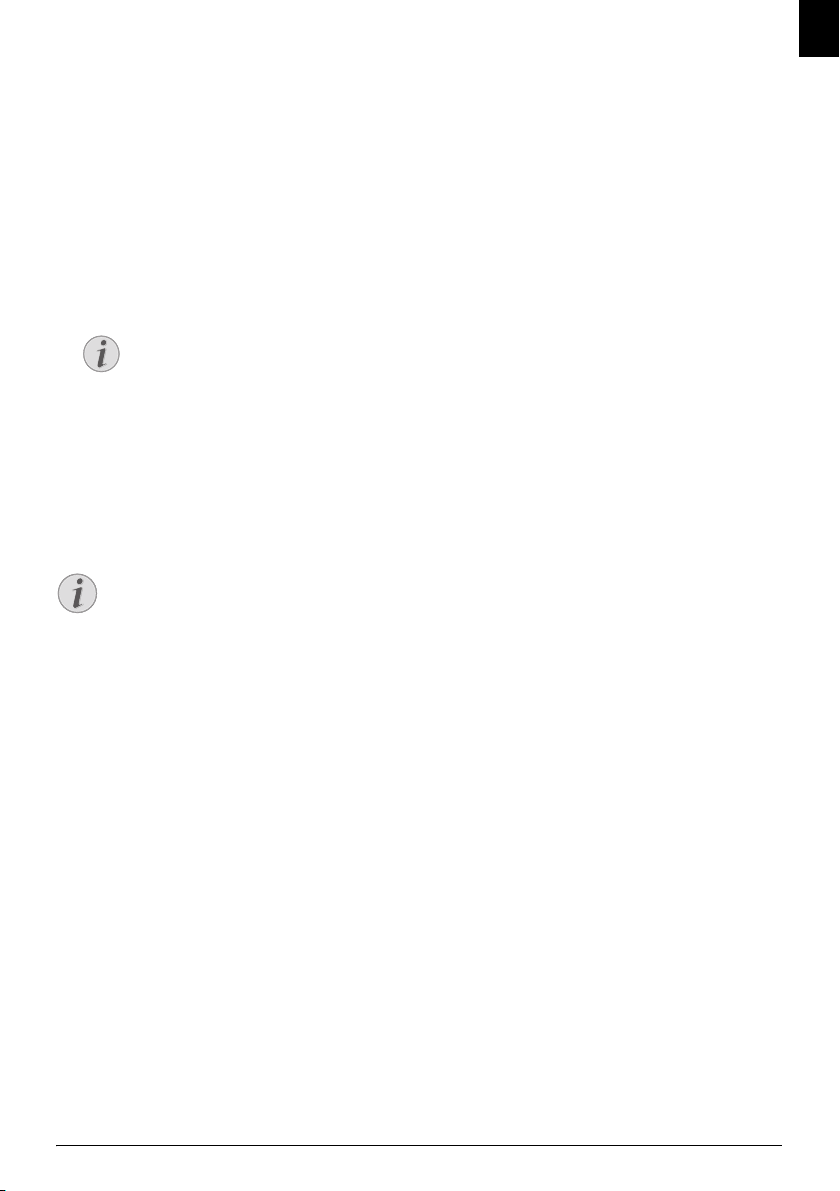
Nummer eingeben
Kopfzeile
Ihre Nummer und Ihr Name werden am oberen Rand
jeder Faxsendung (= Kopfzeile) zusammen mit Datum,
Uhrzeit und Seitennummer mitgesendet.
Nummer eingeben
1. Geben Sie Ihre Nummer ein. Mit # oder *
können Sie ein Pluszeichen eingeben.
2. Bestätigen Sie mit OK.
Namen eingeben
1. Geben Sie den Namen mit der Buchstabentastatur
ein. Großbuchstaben geben Sie mit gedrückter +-
Taste ein. Einzelne Zeichen löschen Sie mit \. Leerzeichen geben Sie mit ½ ein. Drücken Sie CTRL
und die jeweilige Buchstabentaste, um das darüber
stehende Sonderzeichen einzugeben.
Im Editor navigieren
Mit [ bewegen Sie den Cursor. Mit C löschen Sie einzelne Zeichen.
2. Bestätigen Sie mit OK.
Uhrzeit und Datum eingeben
Uhrzeit/Datum eingeben
1. Geben Sie die Uhrzeit ein beispielsweise
1400 für 14 Uhr.
2. Geben Sie das Datum ein (jeweils zweistellig) bei-
spielsweise 080607 für den 8. Juni
2007.
3. Bestätigen Sie mit OK.
Hilfe 2 · Erstinstalla tionsprozess
Erstinstallationsprozess starten
Sie können den Erstinstallationsprozess jederzeit neu starten. Drücken Sie î und 2.
DE
Erste Inbetriebnahme · Erstinstallation 11
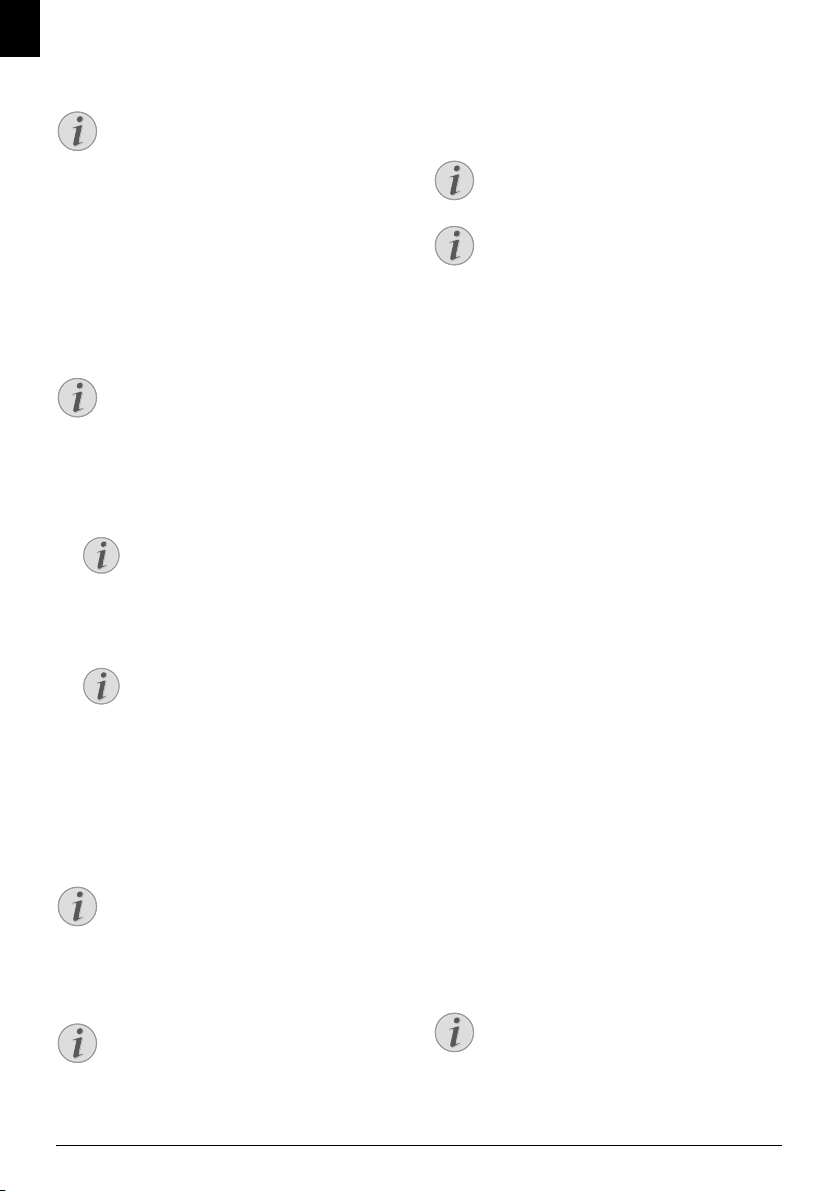
DE
4 Telefonfunktionen
Telefonfunktionen
Hilfe 3 · Telefonfunktionen
Telefonbuchfunktionen drucken
Drücken Sie î und 3, um eine Übersicht der
Telefonbuchfunktionen zu drucken.
Zusätzliche Telefone anschließen
Wie Sie zusätzliche Telefone anschließen und welche
Funktionen Ihnen zur Verfügung stehen, entnehmen Sie
bitte dem Kapitel zu Telefonanschlüssen und zusätzlichen Geräten, (siehe auch Kapitel Telefonanschlüsse und
zusätzliche Geräte, Seite 32).
Telefonieren am Gerät
· Telefonieren am Gerät
Wählen Sie die gewünschte Nummer. Dafür stehen Ihnen mehrere Möglichkeiten zur Verfügung. Heben Sie
danach den Hörer ab.
Direkt wählen
Direkt wählen
Sie können auch zuerst den Hörer abheben und
dann eine Nummer wählen. Der Wählvorgang
beginnt sofort.
Manuelle Wahl: Wählen Sie die gewünschte Nummer
mit der Zifferntastatur.
Telefonbuch
Telefonbuch:
1. Drücken Sie m.
Funktion aufrufen
Sie können einen Eintrag im Telefonbuch
auch suchen, indem Sie OK, 11 und
OK drücken.
2. Wählen Sie mit [ einen Eintrag. Geben Sie den
Anfangsbuchstaben mit den Zifferntasten ein, um
schneller im Telefonbuch zu navigieren.
Mehrere Kategorien für einen Eintrag
Sie können einen Eintrag mehrfach mit dem
gleichen Namen, aber einer anderen Kategorie speichern. Im Telefonbuch erscheint
hinter dem Eintrag der Anfangsbuchstabe
der Kategorie.
Schnellsuche/Anfangsbuchstaben mit Buchstabentastatur eingeben: Geben Sie den Anfangsbuch-
staben mit der Buchstabentastatur ein, um schneller im
Telefonbuch zu navigieren.
Kurzwahl: Drücken Sie Ý. Wählen Sie den ge-
wünschten Eintrag mit [ oder der Zifferntaste.
Kurzwahleintrag aufrufen
Funktion aufrufen
Sie können die Kurzwahleinträge auch aufrufen,
indem Sie lang (mindestens zwei Sekunden) auf
die jeweilige Zifferntaste drücken.
Wiederwahlliste
Wiederwahlliste: Drücken Sie @. Wählen Sie mit
[ einen Eintrag aus der Liste der gewählten Num-
mern.
Abgehende Anrufe
Funktion aufrufen
Sie können die Wiederwahlliste auch aufrufen,
indem Sie OK, 22 und OK drücken.
Anruferliste: Drücken Sie @ lang (mindestens zwei
Sekunden). Wählen Sie mit [ einen Eintrag aus der Liste der Anrufer.
Erhaltene Anrufe
Funktion aufrufen
Sie können die Anruferliste auch aufrufen, indem Sie OK, 21 und OK drücken.
CLIP Voraussetzung
Rufnummernerkennung (CLIP)
Damit diese Funktion funktioniert, muss für Ihren Telefonanschluss die Rufnummernerkennung (CLIP) aktiviert sein (länder- und
netzwerkabhängig). Nummer und Name werden nicht angezeigt, wenn der Anrufer seine
Nummer unterdrückt.
Zusätzliche
Telefonfunktionen aufrufen
· Zusätzliche Telefonfunktionen aufrufen
Type 2 (großer Core)
(PPF¦755)
Funktion wird nicht in allen Ländern und Netzwerken unterstützt
(Funktion wird nicht in allen Ländern und Netzwerken unterstützt)
Zusätzliche Telefonfunktionen
Sie können mit Ihrem Gerät zusätzliche Telefonfunktionen nutzen beispielsweise Makeln, Dreierkonferenz
oder Weiterleitungen. Informieren Sie sich bei Ihrer Telefongesellschaft, ob diese Funktionen für Ihren Anschluss verfügbar sind. Das Signal an die
Vermittlungsstelle, um diese Dienste aufzurufen, ist eine
kurze Leitungsunterbrechung (Hook-Flash). Wie Sie die
Funktionen aufrufen, ist von Ihrer Telefongesellschaft
abhängig und kann von den unten stehenden Beschreibungen abweichen.
Zweiten Anruf tätigen
1. Drücken Sie während eines Gespräches R.
2. Geben Sie die gewünschte Nummer mit der Zifferntastatur ein, oder wählen Sie einen gespeicherten
Eintrag.
Gespräche wechseln (= Makeln)
Gespräche wechseln
Drücken Sie R, um zwischen den Anrufen zu wechseln.
Zweites Gespräch annehmen
Anklopfen
Während eines Telefongespräches können Sie durch einen Signalton von einem weiteren Anruf informiert
werden (= Anklopfen), wenn Ihre Telefongesellschaft
diesen Dienst anbietet. Der Signalton für das Anklopfen
ist am Gerät werkseitig ausgeschaltet.
Zweites Gespräch anne hmen
Drücken Sie während eines Gespräches R, um den neuen Anruf entgegenzunehmen.
CLIP Voraussetzung
Rufnummernerkennung (CLIP)
Damit diese Funktion funktioniert, muss für Ihren Telefonanschluss die Rufnummernerkennung (CLIP) aktiviert sein (länder- und
netzwerkabhängig). Nummer und Name werden nicht angezeigt, wenn der Anrufer seine
Nummer unterdrückt.
12 Philips · PPF 725 · PPF 755
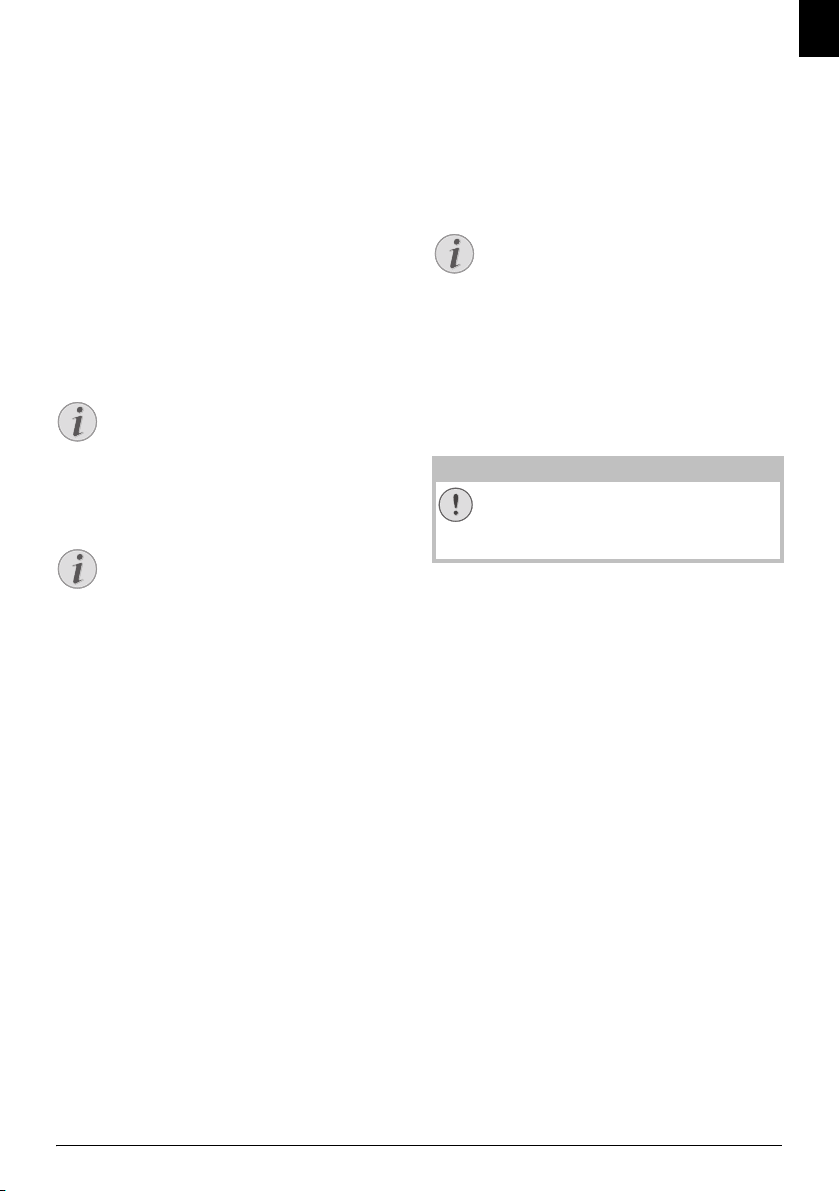
Signalton für Anklopfen ein- und
ausschalten
1. Drücken Sie OK, 42 und OK.
2. Wählen Sie mit [, ob Sie das Anklopfen ein- oder
ausschalten möchten.
3. Bestätigen Sie mit OK.
Amtsleitung holen
· Amtsleitung holen
Nebenstellenanlagen
Nebenstellenanlagen (PABX) sind in vielen Betrieben
und in manchen Privathaushalten üblich. Sie müssen eine
Amtskennziffer wählen, um von einem Nebenstellenanschluss eine Verbindung zum öffentlichen Telefonnetz
(PSTN) zu erhalten.
Amtskennziffer einfügen
Geben Sie die Amtskennziffer ein, mit der Sie das öffentliche Telefonnetz erreichen, bevor Sie die gewünschte
Nummer eingeben oder einen gespeicherten Eintrag
wählen. Die Amtskennziffer ist meistens 0.
Falsche Amtskennziffer
Falsche Amtskennziffer
In seltenen Fällen kann die Amtskennziffer eine
andere Ziffer oder zweistellig sein. Bei älteren
Telefonanlagen kann die Amtskennziffer R (=
Flash) sein. Drücken Sie R, um diese Amtskennziffer einzugeben. Sollte die Verbindung zum öffentlichen Telefonnetz nicht möglich sein, fragen
Sie den Anbieter Ihrer Telefonanlage.
Nebenstelle einrichten
Anschluss an Nebenstellenanlage
Betreiben Sie Ihr Gerät dauerhaft an einer Nebenstelle, speichern Sie die Amtskennziffer mit
der Funktion 96 (siehe auch Kapitel Telefonan-
schlüsse und -dienste einrichten, Seite 32).
Nummern verketten
· Nummern verketten
Sie können manuell eingegebene Ziffern und gespeicherte Einträge kombinieren und bearbeiten, bevor der
Wählvorgang beginnt. Haben Sie beispielsweise die Vorwahlnummer einer günstigen Telefongesellschaft (Callby-Call) als Telefonbucheintrag gespeichert, wählen Sie
diesen Eintrag aus und geben die nachfolgende Rufnummer manuell ein oder wählen einen weiteren gespeicherten Eintrag.
Freisprechen
· Freisprechen
Type 2 (großer Core)
(PPF¦755)
1. Drücken Sie l, um mit aufgelegtem Hörer zu telefonieren. Sie hören ein Freizeichen aus dem Lautsprecher.
2. Geben Sie die gewünschte Nummer mit der Zifferntastatur ein, oder wählen Sie einen gespeicherten
Eintrag. Der Wählvorgang beginnt sofort. Falsche
Ziffern können Sie nicht mehr korrigieren.
Hörer neben Gerät
Freisprechen
Legen Sie den Hörer mit dem Mikrofon nach
oben neben das Gerät, um eine bestmögliche
Verständigung zu erreichen.
Telefongespräch aufnehmen
· Telefongespräch aufnehmen
Type 2 (großer Core)
(PPF¦755)
Telefongespräch aufnehmen
Sie können ein Telefongespräch aufnehmen. Nach dem
Aufnehmen blinkt die ä-Taste, und Sie können
die Aufnahme wie eine Nachricht am Anrufbeantworter
abhören.
Telefongespräch aufnehmen
VORSICHT!
Telefongespräch aufnehmen!
Sie müssen Ihren Gesprächspartner darüber
informieren, wenn Sie ein Telefongespräch
aufnehmen.
Telefongespräch aufnehmen
1. Drücken Sie während eines Telefongespräches b.
Die Aufnahme beginnt.
2. Drücken Sie erneut b, um die Aufnahme zu beenden.
DE
Wählpause einfügen
· Wählpause einfügen
Es kann notwendig sein, eine Wählpause in die Rufnummer einzufügen beispielsweise für eine Durchwahlnummer, eine Unteradresse oder in einer Fernwahlnummer.
Drücken Sie R lang (mindestens zwei Sekunden). Auf
dem Display erscheint –. Der zweite Teil der Nummer
wird erst nach einer kurzen Pause gewählt.
Telefonfunktionen · Amtsleitung holen 13
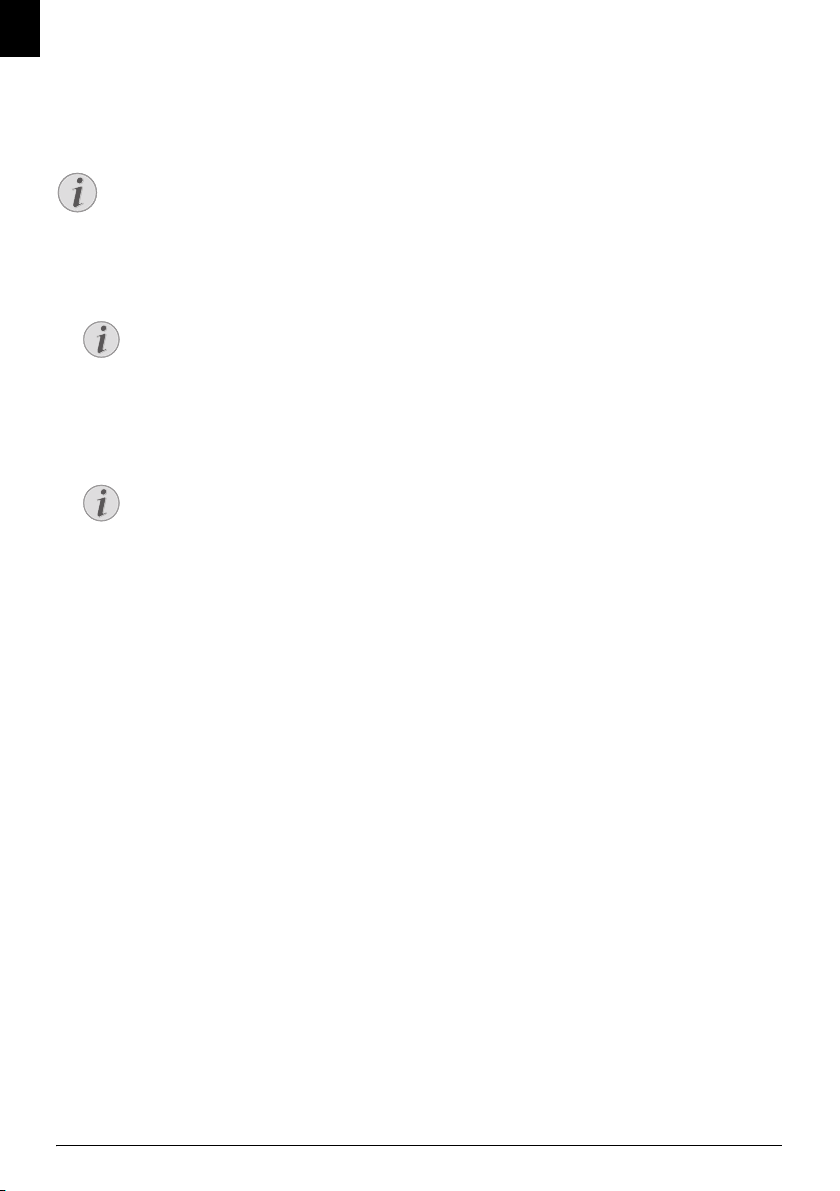
DE
Telefonbuch des Gerätes
· Telefonbuch des Gerätes
Telefonbuch
Im Telefonbuch Ihres Gerätes können Sie Einträge mit
mehreren Nummern speichern und mehrere Einträge in
Gruppen zusammenfassen. Sie können den Einträgen
verschiedene Klingeltöne zuweisen. Beachten Sie die
Angaben in den technischen Daten.
Cursornavigation 1
Im Editor navigieren
Mit [ bewegen Sie den Cursor. Mit C löschen
Sie einzelne Zeichen. Mit j beenden Sie das
Menü und kehren in den Ausgangsmodus zurück.
Eintrag speichern
1. Drücken Sie m lang (mindestens zwei Sekunden).
Funktion aufrufen
Sie können die Funktion auch aufrufen, indem Sie OK, 12 und OK drücken.
2. Geben Sie den Namen mit der Buchstabentastatur
ein. Großbuchstaben geben Sie mit gedrückter +-
Taste ein. Einzelne Zeichen löschen Sie mit \. Leerzeichen geben Sie mit ½ ein. Drücken Sie CTRL
und die jeweilige Buchstabentaste, um das darüber
stehende Sonderzeichen einzugeben.
Im Editor navigieren
Mit [ bewegen Sie den Cursor. Mit C löschen Sie einzelne Zeichen.
3. Bestätigen Sie mit OK.
4. Wählen Sie mit [ die Kategorie, für die Sie eine
Nummer eingeben möchten: KATEGORIE:PRI-
VAT, KATEGORIE:BÜRO, KATEGORIE:MOBIL
oder KATEGORIE:FAX.
5. Bestätigen Sie mit OK.
6. Geben Sie die Nummer ein.
7. Bestätigen Sie mit OK.
8. Sie können der Nummer einen Klingelton zuweisen.
Wählen Sie mit den Zifferntasten 0 bis 9 einen
Klingelton. Mit [ stellen Sie die Lautstärke ein.
9. Bestätigen Sie mit OK. Der Eintrag wird gespei-
chert.
Eintrag bearbeiten
1. Drücken Sie OK, 15 und OK.
2. Wählen Sie mit [ den Eintrag, den Sie bearbeiten
möchten.
3. Bestätigen Sie mit OK.
4. Bearbeiten Sie den Namen.
5. Bestätigen Sie mit OK.
6. Wählen Sie mit [ die Kategorie, für die Sie eine
Nummer eingeben möchten: KATEGORIE:PRI-
VAT, KATEGORIE:BÜRO, KATEGORIE:MOBIL
oder KATEGORIE:FAX.
7. Bestätigen Sie mit OK.
8. Geben Sie die Nummer ein.
9. Bestätigen Sie mit OK.
10. Sie können der Nummer einen Klingelton zuweisen.
Wählen Sie mit den Zifferntasten 0 bis 9 einen
Klingelton. Mit [ stellen Sie die Lautstärke ein.
11. Bestätigen Sie mit OK. Der Eintrag wird gespeichert.
Eintrag löschen
1. Drücken Sie OK, 16 und OK.
2. Wählen Sie mit [ den Eintrag, den Sie löschen
möchten.
3. Bestätigen Sie mit OK.
4. Bestätigen Sie LÖSCHEN: JA mit OK.
Gruppen
· Gruppen
Gruppen
Sie können mehrere Einträge Ihres Telefonbuches zu einer Gruppe zusammenfassen. Eine Nachricht wird
nacheinander an alle Mitglieder dieser Gruppe gesendet.
Gruppeneinträge hinzufügen
1. Drücken Sie OK, 13 und OK.
2. Wählen Sie mit [, welche Gruppe Sie anlegen
möchten.
3. Bestätigen Sie mit OK. Sie können Einträge zu der
Gruppe hinzufügen, die Mitglieder der Gruppe anzeigen, die Gruppe löschen oder ein Fax an die
Gruppe versenden.
4. Wählen Sie mit [HINZUFÜGEN?.
5. Bestätigen Sie mit OK.
6. Wählen Sie mit [ den Eintrag, den Sie zur Gruppe
hinzufügen möchten.
7. Bestätigen Sie mit OK.
8. Wiederholen Sie die Schritte 4 bis 6, um weitere
Einträge zur Gruppe hinzuzufügen.
9. Drücken Sie j, um die Eingabe zu beenden.
Gruppeneinträge anzeigen
1. Drücken Sie OK, 13 und OK.
2. Wählen Sie mit [ die Gruppe, die Sie sich anzeigen
lassen möchten.
3. Bestätigen Sie mit OK.
4. Wählen Sie mit [ZEIGEN?.
5. Bestätigen Sie mit OK.
6. Blättern Sie mit [ in den Einträgen der Gruppe.
7. Drücken Sie zweimal j, um in den Ausgangsmodus
zurückzukehren.
14 Philips · PPF 725 · PPF 755
